Vienkārša un ātra Android sakņu rokasgrāmata

Pēc Android tālruņa saknes piekļuves iegūšanas jums ir pilnīga piekļuve sistēmai un varat palaist daudzu veidu lietotnes, kurām nepieciešama saknes piekļuve.
Pēc noklusējuma pārlūkprogrammā Brave Android ierīcēm vispār nav iestatīta sākumlapa. Tomēr, ja vēlaties, varat konfigurēt sākumlapu. Programmā Brave jūsu sākumlapa netiek automātiski atvērta, atverot jaunu cilni. Tā vietā apakšējā joslā tiek parādīta sākuma poga, kurai varat pieskarties, lai jebkurā laikā piekļūtu sākumlapai. Tā būtībā darbojas kā ātrās piekļuves grāmatzīme.
Lai konfigurētu sākumlapu, lietotnē ir jāatver Brave iestatījumi. Lai to izdarītu, pieskarieties trīspunktu ikonai, pēc tam pieskarieties vienumam “Iestatījumi”.
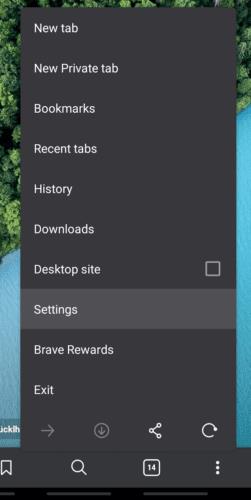
Apakšējās joslas labajā malā pieskarieties trīspunktu ikonai, pēc tam pieskarieties “Iestatījumi”.
Lai konfigurētu sākumlapu, apakšsadaļā “Pamati” pieskarieties virsrakstam “Mājaslapa”.
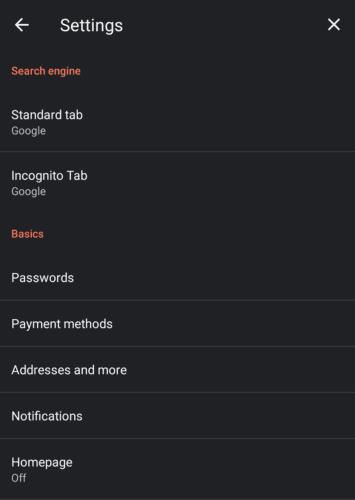
Apakšsadaļā “Pamati” pieskarieties “Mājas lapa”, lai atvērtu sākumlapas iestatījumus.
Lai iespējotu sākumlapu, jāpieskaras slīdnim lapas augšpusē, lai to pārvietotu no izslēgtas pozīcijas uz ieslēgtu. Tādējādi “Brave's homepage” pēc noklusējuma tiks iespējota kā jūsu sākumlapa. “Brave's homepage” ir noklusējuma jaunās cilnes lapa.
Ja vēlaties pielāgotu sākumlapu, pieskarieties “Ievadiet pielāgotu tīmekļa adresi” un ievadiet tās vietnes URL, kuru vēlaties izmantot.
Padoms. Ja iespējojat savu sākumlapu, bet konfigurācijas opcijas paliek pelēkas, izvēlnē atgriezieties vienu soli atpakaļ un pēc tam vēlreiz pieskarieties “Mājas lapa”, lai to labotu.
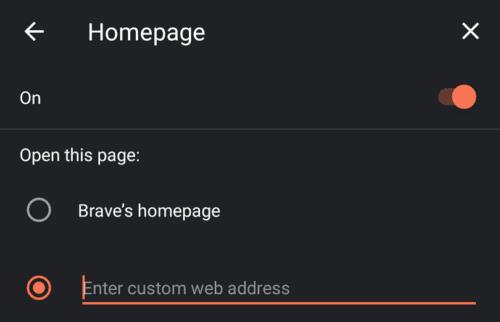
Pieskarieties slīdnim lapas augšdaļā, lai iespējotu savu sākumlapu, pēc tam konfigurējiet pielāgotu sākumlapu, ja vēlaties.
Padoms. Ja iespējojat sākumlapu, sākumlapas ikona aizstāj jaunās cilnes ikonu apakšējās joslas kreisajā malā. Joprojām varat atvērt jaunu cilni, nospiežot trīspunktu ikonu un saraksta augšdaļā atlasot “Jauna cilne”.
Pēc Android tālruņa saknes piekļuves iegūšanas jums ir pilnīga piekļuve sistēmai un varat palaist daudzu veidu lietotnes, kurām nepieciešama saknes piekļuve.
Android tālruņa pogas nav paredzētas tikai skaļuma regulēšanai vai ekrāna aktivizēšanai. Ar dažām vienkāršām izmaiņām tās var kļūt par īsinājumtaustiņiem ātrai fotoattēla uzņemšanai, dziesmu izlaišanai, lietotņu palaišanai vai pat ārkārtas funkciju aktivizēšanai.
Ja atstājāt klēpjdatoru darbā un jums steidzami jānosūta ziņojums priekšniekam, ko jums vajadzētu darīt? Izmantojiet savu viedtālruni. Vēl sarežģītāk — pārvērtiet savu tālruni par datoru, lai vieglāk veiktu vairākus uzdevumus vienlaikus.
Android 16 ir bloķēšanas ekrāna logrīki, lai jūs varētu mainīt bloķēšanas ekrānu pēc savas patikas, padarot bloķēšanas ekrānu daudz noderīgāku.
Android režīms “Attēls attēlā” palīdzēs samazināt video izmēru un skatīties to attēla attēlā režīmā, skatoties video citā saskarnē, lai jūs varētu darīt citas lietas.
Video rediģēšana operētājsistēmā Android kļūs vienkārša, pateicoties labākajām video rediģēšanas lietotnēm un programmatūrai, ko mēs uzskaitām šajā rakstā. Pārliecinieties, ka jums būs skaisti, maģiski un eleganti fotoattēli, ko kopīgot ar draugiem Facebook vai Instagram.
Android Debug Bridge (ADB) ir jaudīgs un daudzpusīgs rīks, kas ļauj veikt daudzas darbības, piemēram, atrast žurnālus, instalēt un atinstalēt lietotnes, pārsūtīt failus, root un flash pielāgotas ROM, kā arī izveidot ierīču dublējumkopijas.
Ar automātisko lietojumprogrammu klikšķināšanu. Jums nebūs daudz jādara, spēlējot spēles, izmantojot lietojumprogrammas vai veicot ierīcē pieejamos uzdevumus.
Lai gan nav brīnumlīdzekļa, nelielas izmaiņas ierīces uzlādes, lietošanas un glabāšanas veidā var būtiski palēnināt akumulatora nodilumu.
Tālrunis, ko daudzi cilvēki šobrīd iecienījuši, ir OnePlus 13, jo papildus izcilai aparatūrai tam ir arī funkcija, kas pastāv jau gadu desmitiem: infrasarkanais sensors (IR Blaster).







